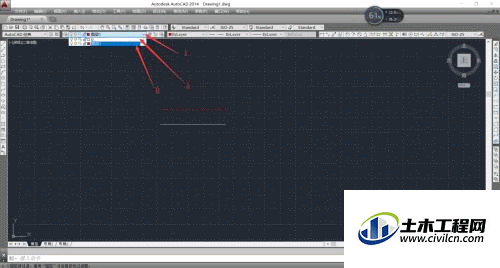我们在使用其他软件的时候,例如PS,例如3Dmax软件,都是会有图层工具的。同样CAD也存在图层工具,但是新手都不太了解图层的作用,不知道CAD的图层怎么用?所以今天来详细的介绍一下。
方法/步骤
第1步
打开软件
--鼠标左键依次点击 1 , 2 新建图层(如图所示)
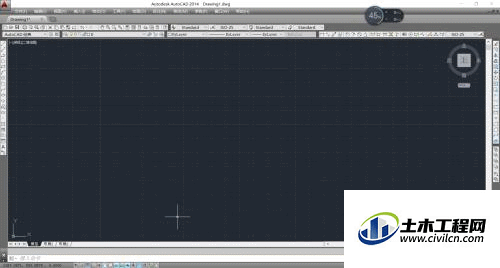
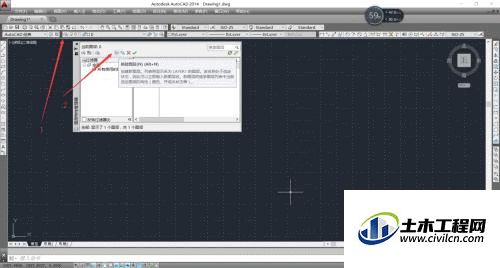
第2步
--鼠标左键依次点击 1 图层名称 , 2 颜色 , 3 线型, 4 线宽 , 都可以改变(如图所示)
--鼠标左键依次点击 1 图层名称(这里不变更 了)
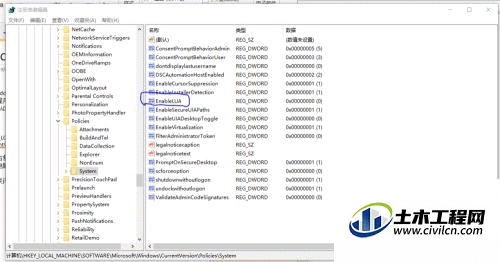
第3步
--鼠标左键依次点击 1 图层名称(这里不变更 了)
--鼠标左键依次点击 2 颜色 ,依次鼠标左键点击1,2,3(得到红色,如图所示)
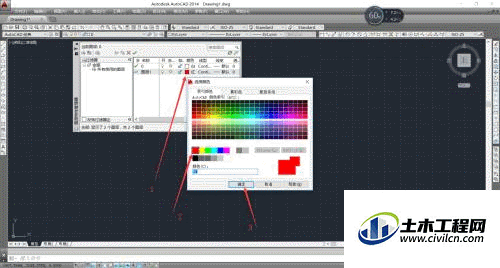
第4步
--鼠标左键依次点击 4 线型 ,依次鼠标左键点击1,2,3,4,5(得到DASHED2虚线,如图所示)
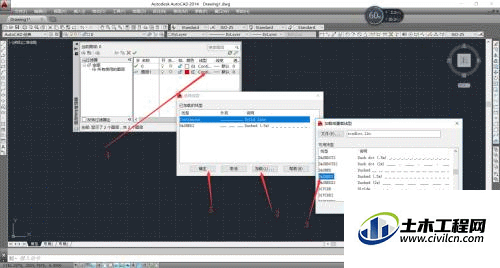
第5步
--鼠标左键依次点击 5 线宽 ,依次鼠标左键点击1,2,3(得到线宽0.15,如图所示)
之后的透明就不进行设置了,一般用的少,不过自己可以尝试制作哦。
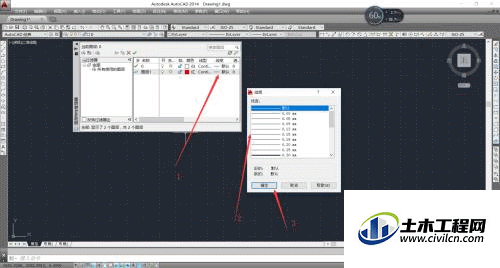
第6步
--鼠标左键依次点击 1 图层 ,再次鼠标左键点击A或B (得到两种不同图层的线段,如图所示)